Questo è un blog in italiano ! Forse in futuro sara in altre lingue . Cerchero di creare dei tutorial cosi da facilitare l'inizio ai individui come me che si stano cimentando nel mondo dei videogame e della modellazione 3d !
Progetto Free Tutorial
Ragazzi se avete realizato un video tutorial o volete crerne uno , pottete colaborare con il blog makeagame4free.blogspot.com . Bastera inviare un messaggio su youtube a naruto3zo con i link dei video che poi verrano pubblicati sul blog se sarano attinenti ai argomenti del blog ! Clicka qui per Scaricare Camtasia software per creare Tutorial !
lunedì 27 dicembre 2010
domenica 26 dicembre 2010
giovedì 23 dicembre 2010
mercoledì 22 dicembre 2010
Tutorial in Italiano 3ds max (2009) ; Introduzione
Ecco a voi un introduzione su 3ds max . I tutorial vengono fatti su 3ds max 2009 .
giovedì 11 novembre 2010
mercoledì 3 novembre 2010
lunedì 1 novembre 2010
venerdì 29 ottobre 2010
domenica 24 ottobre 2010
sabato 23 ottobre 2010
Wintermute engine Tutorial 6
Per motivi di tempo non potrò descrivere testualmente il tutorial quindi vi pubblicherò solo il video Tutorial .
mercoledì 1 settembre 2010
Wintermute engine Tutorial 5
Questo è il seguito del Tutorial 4 , come al solito vi rimando al Tutorial originale :
http://docs.dead-code.org/wme/inside_scenes_step5.html
Tutorial 1 steep 5 :
In questo tutorial faremo si che il nostro personaggio diventi "intelligente" , cioe una volta che si trova un elemento d'avanti che li blocca la strada esso riesca a trovare la strada giusta per superarlo . Per vare cio useremo il Layer waypoint .
1. Per prima cosa clickiamo sul layer (livello) waypoint ch si trove nel panello in alto a sinistra .
2. Addeso sotto nel secondo panello vedremo che è tutto vuoto , quindi clickiamo nel pulsante "add waypoint group" , il quale inserira un nuovo gruppo .
3. Adesso con l'aiuto dei pulsanti + e - aggiungiamo dei punti alle sporgenze del quadrato che blocha la strada .
http://docs.dead-code.org/wme/inside_scenes_step5.html
Tutorial 1 steep 5 :
In questo tutorial faremo si che il nostro personaggio diventi "intelligente" , cioe una volta che si trova un elemento d'avanti che li blocca la strada esso riesca a trovare la strada giusta per superarlo . Per vare cio useremo il Layer waypoint .
1. Per prima cosa clickiamo sul layer (livello) waypoint ch si trove nel panello in alto a sinistra .
3. Adesso con l'aiuto dei pulsanti + e - aggiungiamo dei punti alle sporgenze del quadrato che blocha la strada .
4 . Adesso il personaggio girera proprio in quei punti . Ecco come funziona :
Poiche quando qualcosa li blocca la strada il personaggio non riceve i click del mause fatti oltre il blocko egli non si muove . Per fare si che si muova dal punto a al punto c bisogna proprio metere il waypoint dove egli potra girare .
domenica 8 agosto 2010
Wintermute engine Tutorial 4
Quest'è il seguito del tutorial 3 . Come al solito vi rimando al tutorial in lingua ufficiale cioè inglese .
http://docs.dead-code.org/wme/inside_scenes_step4.html
Tutorial 1 step 4 :
Adesso faremo si che il personaggio non camini sopra la scrivania !
Primo passo :
Apriamo il vechio tutorial ed entriamo sempre nell'edit scene ovvero l'editore della scena . Adesso nel panello a andiamo a clickare sul pulsante add region . Apparira il quadratino rosso in alto a sinistra .
Secondo passo :
Adesso nel panello propriety selezioniamo la voce blocked .
Terzo passo :
Per ultimo dobbiamo modellare il qiadrattino rosso sull appoggio della scrivania ovvero per terra .
Quarto passo :
Adesso dobbiamo disporrere gli elementi come nel seguente immaggine (ordine) .
Osservazione
Il personaggio non riesce piu a caminare sopra la scrivania , infatti riconosce un elemento qualcosa che li blocca la strada , ma ogni tanto il personaggio non viene li dove vogliamo perche non riesce a girare . Questo lo spiegheremo al prossimo tutorial .
Prossimo tutorial 5
http://docs.dead-code.org/wme/inside_scenes_step4.html
Tutorial 1 step 4 :
Adesso faremo si che il personaggio non camini sopra la scrivania !
Primo passo :
Apriamo il vechio tutorial ed entriamo sempre nell'edit scene ovvero l'editore della scena . Adesso nel panello a andiamo a clickare sul pulsante add region . Apparira il quadratino rosso in alto a sinistra .
Adesso nel panello propriety selezioniamo la voce blocked .
Per ultimo dobbiamo modellare il qiadrattino rosso sull appoggio della scrivania ovvero per terra .
Adesso dobbiamo disporrere gli elementi come nel seguente immaggine (ordine) .
Il personaggio non riesce piu a caminare sopra la scrivania , infatti riconosce un elemento qualcosa che li blocca la strada , ma ogni tanto il personaggio non viene li dove vogliamo perche non riesce a girare . Questo lo spiegheremo al prossimo tutorial .
Prossimo tutorial 5
giovedì 5 agosto 2010
Wintermute engine Tutorial 3
Quest'è il seguito del tutorial 2 , quindi il seguente video poiche è stato fatto di sguito sara un po sparato diretamente al dunque . Vi rimando al tutorial originale in lingua inglese per piu info : http://docs.dead-code.org/wme/inside_scenes_step3.html
Tutorial 1 step 3 :
In questo tutorial impareremo di fare il modo che il personagio quando è nella zona dietro la scrivania , la scrivania risulti davanti al personaggio , e quando il personaggio si trovi nella zona d'avanti alla scrivania questa risulti dietro .
Primo Passo :
Per prima cosa riapriamo il nostro file del precedente tutorial , e riapriamo l'editor della scena , d'ora in poi non spieghero piu come si fano certe azioni poiche le ho gia spiegate nel precedente tutorial .
Tutorial 1 step 3 :
In questo tutorial impareremo di fare il modo che il personagio quando è nella zona dietro la scrivania , la scrivania risulti davanti al personaggio , e quando il personaggio si trovi nella zona d'avanti alla scrivania questa risulti dietro .
Primo Passo :
Per prima cosa riapriamo il nostro file del precedente tutorial , e riapriamo l'editor della scena , d'ora in poi non spieghero piu come si fano certe azioni poiche le ho gia spiegate nel precedente tutorial .
Allora per fare cio che ho detto sopra , andiamo nel panello a sx nella zona centrale e clickiamo sul pulsante con la forma di "quadrato" , cosi facendo aggiungeremo una nuova reggione ovvero un elemetno che possiamo uttilizare per diversi obbietivi . Ci aparira un quadratino rosso sopra a sx .
Secondo Passo :
Modelliamo il quadratino rosso come sulla figura . Ricordatevi che la scrivania risultera davanti al personaggio se quest'ultimo è dentro al quadratino rosso .
Terzo Passo :
Perchè il tutto funzioni dobbiamo predisporrere i vari elementi come nella seguente figura . Per fare tutto cio bastera uttilizare le freciette .
Quarto Passo :
Adesso nel gioco il personaggio risultera dietro la scrivania e d'avvanti alla scrivania !
Vedi il video tutorial di seguito
Wintermute engine Tutorial 2
Wintermute engine (wme) tutorial 2 . ecco il secondo tutorial in italiano fatto dal sottoscrito , mi dovete scusare per il lessico . Comunque il seguente tutorial e stato fatto in continua del vecchio proggetto , ovvero quello del tutorial precedente .
Vi rimando sempre al tutorial originale in lingua inglese .
http://docs.dead-code.org/wme/inside_scenes_step3.html
Tutorial 1 step 2 :
Adesso impareremo ad aggiungere un etentita ovvero un oggeto nella nostra scena .
Primo passo :
Riapriamo il vecchio file di tutorial , e facciamo click col tasto dx del mouse su room.scene e selezioniamo edit scene , ci aparira l'editor di modifica della scena .
Sul panello a sx (come mostrato nella figura soto) selezioniamo la faccina che assomiglia a pac man o ad un emorion , e ci apparira un menu di selezione , scegliamo la voce "add spirit entity" e ci aparira un quadratino rosso in alto a sinistra .
Secondo passo :
Adesso selezioniamo il quadratino roso appena creato , e sotto a sinistra sul panello propriety andiamo nella voce name e inseriamo Scrivania . Sotto name troviamo la voce caption e cambiamo anche la voce di questa in Scrivania , quest è cio che visualizera il mouse quando sara sopra al elemento scrivania . Adesso il nuovo elemento dovrebe assimigliare nel panello alla figura di sotto .
Terzo passo :
Adesso sempre nel panello propriety sotto la voce caption ce la voce spirit e da qui caricheremo il file desk overo il vero e proprio oggeto in questione . Tutti i file da caricare si trovano nella seguente cartella compreso il backgroung C:\Program Files\WME DevKit\projects\scene_tut\data\tutorial\gfx . Ed dentro il quadratino rosso ci è apparsa la scrivania che ovviamente è stata ritagliata per essere uttilizata in questa maniera . Spostiamo la Scrivania sopra alla scrivania in maniera che si veda un unica scrivania . La posizione essata è 432, 327 .
Vedi il seguente tutorial 3
Vedere il seguente video per capirne di piu .
Vi rimando sempre al tutorial originale in lingua inglese .
http://docs.dead-code.org/wme/inside_scenes_step3.html
Tutorial 1 step 2 :
Adesso impareremo ad aggiungere un etentita ovvero un oggeto nella nostra scena .
Primo passo :
Riapriamo il vecchio file di tutorial , e facciamo click col tasto dx del mouse su room.scene e selezioniamo edit scene , ci aparira l'editor di modifica della scena .
Sul panello a sx (come mostrato nella figura soto) selezioniamo la faccina che assomiglia a pac man o ad un emorion , e ci apparira un menu di selezione , scegliamo la voce "add spirit entity" e ci aparira un quadratino rosso in alto a sinistra .
Adesso selezioniamo il quadratino roso appena creato , e sotto a sinistra sul panello propriety andiamo nella voce name e inseriamo Scrivania . Sotto name troviamo la voce caption e cambiamo anche la voce di questa in Scrivania , quest è cio che visualizera il mouse quando sara sopra al elemento scrivania . Adesso il nuovo elemento dovrebe assimigliare nel panello alla figura di sotto .
Adesso sempre nel panello propriety sotto la voce caption ce la voce spirit e da qui caricheremo il file desk overo il vero e proprio oggeto in questione . Tutti i file da caricare si trovano nella seguente cartella compreso il backgroung C:\Program Files\WME DevKit\projects\scene_tut\data\tutorial\gfx . Ed dentro il quadratino rosso ci è apparsa la scrivania che ovviamente è stata ritagliata per essere uttilizata in questa maniera . Spostiamo la Scrivania sopra alla scrivania in maniera che si veda un unica scrivania . La posizione essata è 432, 327 .
Vedi il seguente tutorial 3
Vedere il seguente video per capirne di piu .
mercoledì 4 agosto 2010
Camtasia Studio
Se dovette creare dei tutorial Vi consiglio sto programino molto uttile che catura il desktop creando dei video in maniera davver faccile . Contiene un ricco editor per la modifica e si puo esportare il video in diversi formati anche in HD . Link per il Download :
Etichette:
Camtasia Studio,
download,
makeagame4free.blogspot.com
Silo 2 Tutorial 1 Basics
Ecco il primo tutorial di silo 2 !
I tasti di collegamento rapido sono :
Alt + Primo tasto del mouse (tasto sx) Per ruotare intorno alla scena
Alt + Secondo tasto del mouse (tasto dx) Per Zoomare
Alt + Terzo tasto del mouse (rotellina) Per spostare la scena
I tasti di collegamento rapido sono :
Alt + Primo tasto del mouse (tasto sx) Per ruotare intorno alla scena
Alt + Secondo tasto del mouse (tasto dx) Per Zoomare
Alt + Terzo tasto del mouse (rotellina) Per spostare la scena
Etichette:
makeagame4free.blogspot.com,
Silo 2 Tutorial 1 Basics
lunedì 2 agosto 2010
NeverCenter Silo 3d 2
Se navigate su internet vedrete molti siti che vi dicono di uttilizare 3ds max per modellare ma , s mio parere , è molto complicato poichè è molto professionale . Invece silo è molto piu semplice ma non da meno . Quindi i tutorial seguenti potrebbero avere come software di uttilizo Silo anziche 3ds max .
Per scaricare il software potete andare sul sito ufficiale . Potete scaricarlo anche da internet ovviamente io non lo consiglio poiche va contro i miei principi . Oppure scarica da qui :
Lista Tutorial
Tutorial 1 Basics
Etichette:
download,
makeagame4free.blogspot.com,
NeverCenter Silo 3d 2
giovedì 29 luglio 2010
Wintermute engine Tutorial 1 Step (passo) 1
Prima di tutto vi ricordo che per visualizare l tutorial in lingua originale seguite il seguente link ! http://docs.dead-code.org/wme/inside_scenes_step1.html
Tutorial 1 step 1 :
Creazione della scena e introduzione dello strumento SceneEdit tool (ovvero modifica scena)
3. Dopo aver importato l'immagine background che servira da scena dove il nostro attore caminera , clickiamo col tasto destro su myscene.scene e selezioniamo edit ! Adesso ci aparira un editor attraverso il quale specificheremo dove puo e dove non puo caminare il personaggio o l'attore .
4. Poiche le dimensioni della scena sono maggiori rispeto alla risoluzione del gioco faremo si che la scena scorra . Allora clickiamo su proprieta facendo atenzione che sia selezionato prima la voce "main" ovvero il livello (layer) .
5. Adesso vu comparira una finestra dove potete metere le dimensioni dell'immaggine . Dopo averle messe fate Ok è il "motore grafico" cioè il software riconoscera automaticamente la scena come scorrevole .
6. Adesso faremo si che il personaggio posa caminare solo sull' pavimento . A sinistra soto ce un panello dove ci sono due voci una delle quali dice "floor" , sopra ci sono anche due pulsanti , se andate sopra di loro senza clickare vi uscira la scrita addpoint e remove point , Cioè aggiungi punto e rimuov punto !
7. Con laiuto di questi 2 pulsanti dovete delimitare il pavimento ovvero l'area dove il personaggio potra caminare , Per fare cio dovete modellare il quadrato roso che una volta selezionato "floor" diventera visibile o sara gia visibile da prima . La scena deve sembrare cosi :
8. Adesso salvate tutto e uscite dal editor . Fate partire il gioco e vedrete con vostra grande sorpresa che il personaggio si muove solo sul pavimento !
Sotto v posto il videotutorial di questa paggina Fato da me . Purtropo il mio lessico parlato non è dei migliori !
Vedi il seguente tutorial !
Tutorial 1 step 1 :
Creazione della scena e introduzione dello strumento SceneEdit tool (ovvero modifica scena)
2. Poi apriamo la cartella scene ed eliminiamo l'immaggin background.bmp . Addesso al posto di quest immaggine dobbiamo importare una nuova (mi racomando deve avere lo stesso nome cioe background)
5. Adesso vu comparira una finestra dove potete metere le dimensioni dell'immaggine . Dopo averle messe fate Ok è il "motore grafico" cioè il software riconoscera automaticamente la scena come scorrevole .
6. Adesso faremo si che il personaggio posa caminare solo sull' pavimento . A sinistra soto ce un panello dove ci sono due voci una delle quali dice "floor" , sopra ci sono anche due pulsanti , se andate sopra di loro senza clickare vi uscira la scrita addpoint e remove point , Cioè aggiungi punto e rimuov punto !
7. Con laiuto di questi 2 pulsanti dovete delimitare il pavimento ovvero l'area dove il personaggio potra caminare , Per fare cio dovete modellare il quadrato roso che una volta selezionato "floor" diventera visibile o sara gia visibile da prima . La scena deve sembrare cosi :
Sotto v posto il videotutorial di questa paggina Fato da me . Purtropo il mio lessico parlato non è dei migliori !
Vedi il seguente tutorial !
domenica 25 luglio 2010
3D studio max
3D studio max è un prodotto dell'Autodesk . E' un software che serve alla modellzione in 3d e alla creazione di animazione . Ci sono diversi livelli di padronanza del software perchè ha una infinita di opzioni , e non solo si puo lavorare nche con i script . Il programa e reperibile dal sito di autodesk , adesso ce la versione 2011 . Il programa è a pagamento ma se lo volete scaricare lo potete fare provando la versione trial o (io non lo consiglio) potete scaricarlo da internet . Ho trovato il programa da megaupload e lo potete scaricare . Il programa è stato diviso in tanti file rar cosi da occupare meno spazio , Bastera poi estrarlo da uno dei file e di conseguenza installarlo . La versione delle quali vi do il link è quella del 2008 poiche io i tutorial li faro su questa versione .
WME wintermute engine
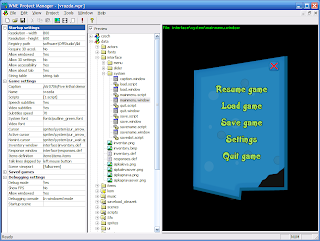 WME è un motore grafico per creare giochi punt e clicka . E' un ottimo programa per creare giochi stile syberia , cioè giochi in cui ci sono i personaggi 3d che si muovono in uno sfondo 2d , cioè sarebbe un gioco 2.5 D . Ci stano diversi giochi comerciali e non creati con WME . Potette scaricarlo dal sito ufficiale , o da qui .
WME è un motore grafico per creare giochi punt e clicka . E' un ottimo programa per creare giochi stile syberia , cioè giochi in cui ci sono i personaggi 3d che si muovono in uno sfondo 2d , cioè sarebbe un gioco 2.5 D . Ci stano diversi giochi comerciali e non creati con WME . Potette scaricarlo dal sito ufficiale , o da qui .Siti da dove scaricare i Software
I software si sudividono in : Modellazione in 3d e in motori grafici
Motori grafici :
3D studio Max Leggi qui
Motori grafici :
Wintermute Engine (WME) Leggi qui
Modellazione 3d :
3D studio Max Leggi qui
NeverCenter Silo 2 Leggi qui
Iscriviti a:
Post (Atom)






























